Comment définir un raccourci clavier personnalisé pour contrôler le volume?
J'aimerais pouvoir définir trois raccourcis clavier personnalisés pour pouvoir diminuer, augmenter et couper le volume dans Ubuntu 12.04 (Unity). Sur mon ancien système Ubuntu 10.04 (Gnome), j'ai utilisé les commandes CTRL + [ CTRL +] et CTRL +\my pour y parvenir.
Quel est le moyen le plus simple de s'y prendre?
La solution de @ dobey fonctionne si vous voulez avoir un seul raccourci clavier pour augmenter/diminuer le volume.
Si au lieu de cela, vous souhaitez que plusieurs raccourcis clavier contrôlent le volume (par exemple, garder les boutons de volume par défaut de votre ordinateur portable tout en ajoutant des raccourcis clavier supplémentaires à utiliser lorsque vous connectez un clavier externe sans contrôle de volume), alors:
- Sélectionnez Paramètres système → Clavier → Raccourcis → Raccourcis personnalisés.
Cliquez sur
+pour ajouter un nouveau raccourci clavier. Définissez le "Nom" surVolume up, "Command" suramixer -D Pulse sset Master 5%+et cliquez surApply.- Cliquez sur
Disabledà côté de votre nouvelle clé et choisissez la liaison souhaitée sur votre clavier. Ajoutez un autre raccourci avec le nom
Volume downet la commandeamixer -D Pulse sset Master 5%-
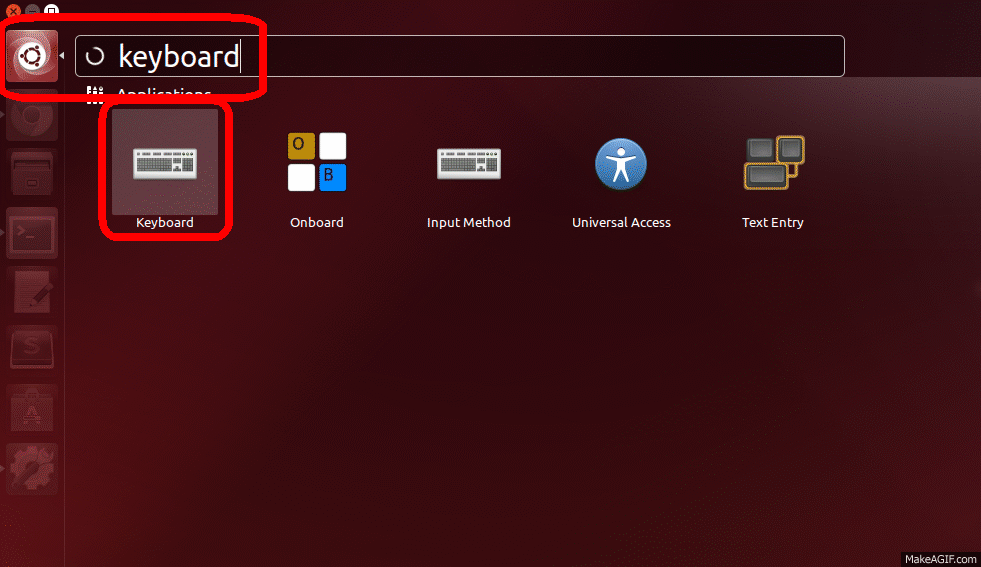
Ouvrez System Settings, allez à Keyboard, puis à l'onglet Shortcuts, et choisissez finalement Sound and Media dans la liste de gauche. Vous pouvez ensuite choisir les éléments liés au volume dans la liste de droite et choisir le raccourci clavier à utiliser.
(Inversez l'utilisation de gauche et de droite ici, pour les langues RTL.)
Habituellement, cette commande fonctionne très bien comme une commande pour baisser le volume (Ubuntu 16.04):
amixer -q -D Pulse sset Master 5%-
Sur Ubuntu 18.XX (Gnome) échappe au % symbole:
amixer -q -D Pulse sset Master 5%%-
Travaillé pour moi!